검은 신화 오공이 PC에서 충돌하는 이유
이 새롭게 출시된 액션 롤플레잉 게임은 중국 신화에 깊이 뿌리를 둔 매혹적인 세계를 배경으로 합니다. 이 게임은 놀라운 시각적 매력과 스릴 넘치는 전투를 활용하여 플레이어를 완전히 사로잡고 참여시켰습니다. 상징적인 소설 서유기의 느슨한 각색인 이 게임은 언리얼 엔진 시리즈의 다섯 번째 반복을 활용하여 제작되었습니다. 일부 사용자는 PC에서 Black Myth Wukong이 충돌한다고 보고합니다. 테스트에 따르면 Wukong 충돌 또는 Wukong 오류의 가능한 원인은 다음과 같습니다.
- ⚙️하드웨어 호환성 : CPU, GPU, RAM 및 저장 장치가 권장 사양을 충족하거나 초과하는지 확인하세요.
- 🧩오래된 드라이버 : GPU 및 기타 구성 요소에 대한 최신 드라이버가 설치되어 있는지 확인하세요.
- 🧑💻손상된 게임 파일: 게임 런처를 통해 게임 파일의 무결성을 확인해 보세요.
- ⚒️백그라운드 응용 프로그램 : 검은 신화 오공을 실행하기 전에 불필요한 프로그램을 닫아주세요.
검은 신화 오공 Crashing Error를 수정하는 방법 - 8가지 팁
좋은 소식은 이 성가신 문제를 해결하는 방법이 여러 가지 있다는 것입니다. 올바른 지식과 적절한 단계에 액세스하면 이 문제를 빠르게 해결할 수 있습니다. 결과적으로 방해 없이 게임을 다시 즐길 수 있습니다. 이 섹션에서는 검은 신화 오공 충돌 오류를 해결하는 데 도움이 되는 8가지 실용적인 팁을 살펴보겠습니다.
방법 1. PC가 Wukong의 시스템 요구 사항을 충족하는지 확인
충돌을 해결하기 위한 초기 조치 중 하나는 시스템이 검은 신화 오공 PC 시스템 요구 사항 과 일치하는지 확인하는 것입니다. 이러한 최소 요구 사항에 미치지 못하는 하드웨어에서 플레이하면 잦은 충돌 및 기타 성능 문제가 발생할 수 있습니다. 아래의 광범위한 표에는 Black Myth Wukong 충돌을 방지하기 위한 최소 및 권장 사양이 나열되어 있습니다.
| 비교 | 최저한의 | 추천 |
|---|---|---|
| 운영 체제 | 윈도우 10 64비트 | 윈도우 10 64비트 |
| 프로세서 | 인텔 코어 i5-8400 / AMD 라이젠 5 1600 | 인텔 코어 i7-9700 / AMD 라이젠 5 5500 |
| 메모리 | 16GB램 | 16GB램 |
| 그래픽 | NVIDIA GeForce GTX 1060 6GB / AMD Radeon RX 580 8GB | NVIDIA GeForce RTX 2060 / AMD Radeon RX 5700 XT / INTEL Arc A750 |
| 다이렉트엑스 | 버전 11 | 버전 12 |
| 무료 보관 | 130GB | 130GB |
| 사운드 카드 | Windows 호환 오디오 장치 | Windows 호환 오디오 장치 |
| 저장 유형 | HDD 지원 | SSD 필요 |
방법 2. 검은 신화 오공을 호환 모드로 실행
검은 신화 오공의 문제를 해결하려면 게임과 컴퓨터를 다시 시작한 후 호환 모드에서 게임을 실행해 보세요(기본적인 해결책). 다음은 이를 위한 두 가지 방법입니다.
옵션 1: Steam에서 호환 모드로 변경
- Steam 라이브러리로 가서 검은 신화 오공을 마우스 오른쪽 버튼으로 클릭하고 속성을 탭하세요.
- 일반 탭에서 "실행 옵션"으로 가서 드롭다운 메뉴에서 "검은 신화 오공 재생(호환 모드)"을 선택하세요.
🚩 참고: 이 실행 옵션은 게임을 제대로 실행하기 위해 특정 요구 사항 기능과 설정을 비활성화합니다. 그러나 게임 성능을 저하시킬 수 있습니다.
옵션 2: Windows 8 호환 모드에서 게임 실행
- Windows에 설치된 게임 디렉토리로 이동합니다.
- "검은 신화 오공.exe"를 찾아 마우스 오른쪽 버튼을 클릭합니다.
- 속성으로 이동한 다음 호환성 탭을 클릭합니다.
- 그런 다음 "관리자 권한으로 이 프로그램 실행" 옵션을 활성화합니다.
- 적용을 클릭하고 확인을 선택하여 변경 사항을 저장합니다.
이러한 단계를 따라가면 호환 모드에서 검은 신화 오공을 실행해 게임에서 발생할 수 있는 문제를 해결할 수 있습니다.
방법 3. 게임 내 설정을 낮음으로 조정하고 프레임 속도 제한을 활성화합니다.
게임 플레이 경험을 최적화하려면 다음 단계를 따르세요.
- 설정 메뉴에 접근합니다 . 디스플레이 탭으로 이동합니다.
- 프레임 속도 제한 설정 : 지금은 프레임 속도 제한 옵션을 30으로 조정하세요.
- 그래픽 설정 수정 :
- 그래픽 탭으로 이동합니다.
- 초고해상도 샘플링을 TSR로 변경합니다.
- 프레임 생성 옵션을 끕니다.
- 그래픽 사전 설정 조정 : 그래픽 사전 설정 옵션까지 스크롤하여 중간 또는 낮음으로 설정합니다.
이러한 조정은 게임 플레이 중 성능과 안정성을 향상하는 데 도움이 될 수 있습니다.
방법 2. 디스크 오류 확인 및 복구
게임 Black Myth Wukong이 충돌하는 또 다른 일반적인 원인은 디스크 오류입니다. 하드 드라이브의 손상된 파일이나 손상된 섹터와 같은 문제는 게임을 중단시키고 예상치 못한 충돌을 일으킬 수 있습니다.
EaseUS Partition Master를 통해 디스크 진단을 실행하여 오류를 파악하고 수정할 수 있습니다. 이 강력한 도구는 파티션을 관리하고 스토리지 드라이브의 전반적인 상태를 유지하기 위한 완벽한 솔루션을 제공합니다. 두드러진 기능은 디스크 파티션 문제를 진단하고 수정하도록 제작된 "파티션 오류 확인" 도구입니다. 파티션에 대한 포괄적인 검사를 수행하여 감지된 모든 문제가 즉시 해결되도록 보장합니다. 이러한 사전 유지 관리로 잠재적인 중단을 방지하고 게임 경험을 향상시킬 수도 있습니다.
아래에는 Black Myth Wukong 충돌 로 인한 추가적인 좌절을 피하기 위해 하드 디스크를 고치는 데 필요한 심층적인 단계가 자세히 설명되어 있습니다.
1 단계 : 컴퓨터에서 EaseUS 파티션 마스터를 엽니다. 그런 다음 디스크를 찾고 검색할 파티션을 우클릭한 다음 "파일 시스템 검사"를 선택하십시오.
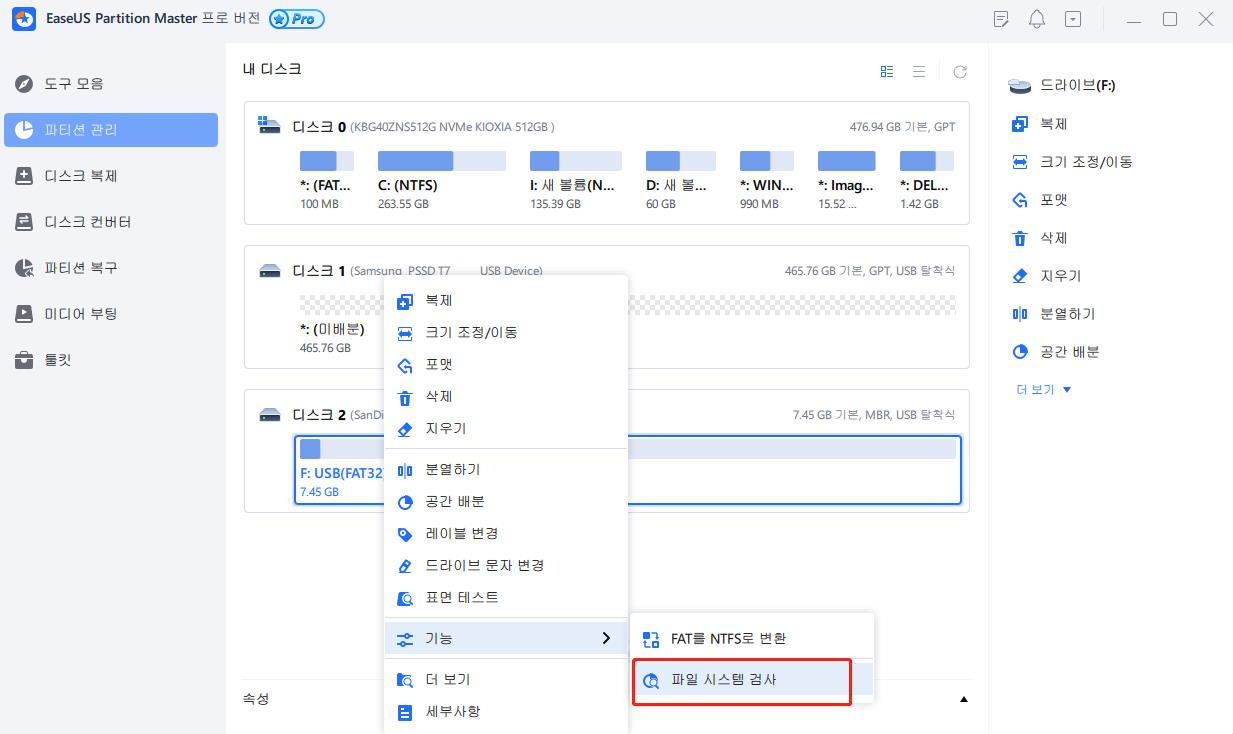
2 단계 : 파일 시스템 검색창에서 "발견되면 오류를 수정하기"옵션을 선택한 상태로 유지하고 "시작"을 클릭합니다.

3 단계 : 프로그램 디스크의 파티션 파일 시스템 검색을 시작합니다. 완료되면 "종료"를 클릭합니다.
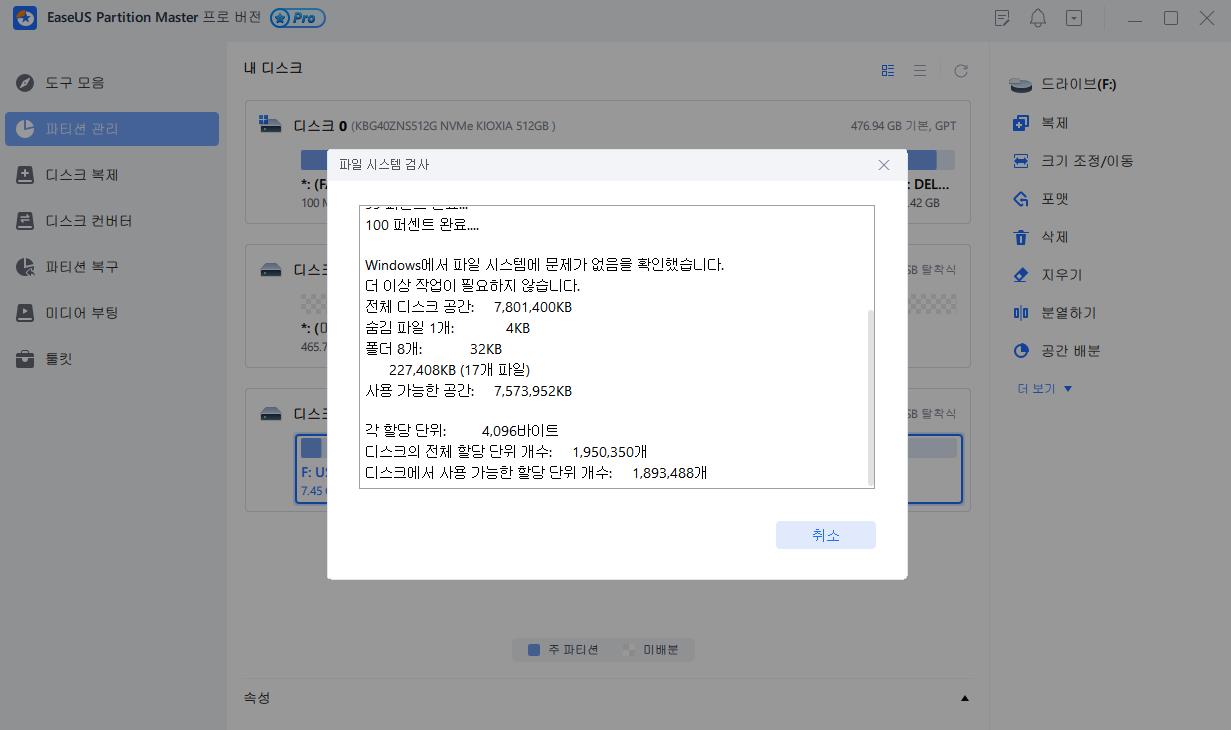
검은 신화 오공 충돌 오류에 빠진 더 많은 게임 사용자를 돕기 위해 이 글을 공유하는 것을 잊지 마세요.
방법 3. 방화벽을 통해 Wukong 허용
때때로, Black Myth Wukong 충돌 문제는 PC 방화벽에 의해 차단되거나 제한되어 발생할 수 있습니다. 이러한 방화벽은 시스템을 무단 액세스로부터 보호하도록 설계되었지만, 때때로 게임과 같은 합법적인 소프트웨어를 실수로 차단할 수 있습니다.
WuKong이 방화벽을 통과하도록 허용하면 이러한 충돌을 방지하고 원활한 게임 플레이를 보장하는 데 도움이 될 수 있습니다. Windows 방화벽이 게임을 차단하지 않도록 하려면 다음 지침을 활용하세요.
1 단계 : 컴퓨터에서 EaseUS 파티션 마스터를 엽니다. 그런 다음 디스크를 찾고 검색할 파티션을 우클릭한 다음 "파일 시스템 검사"를 선택하십시오.
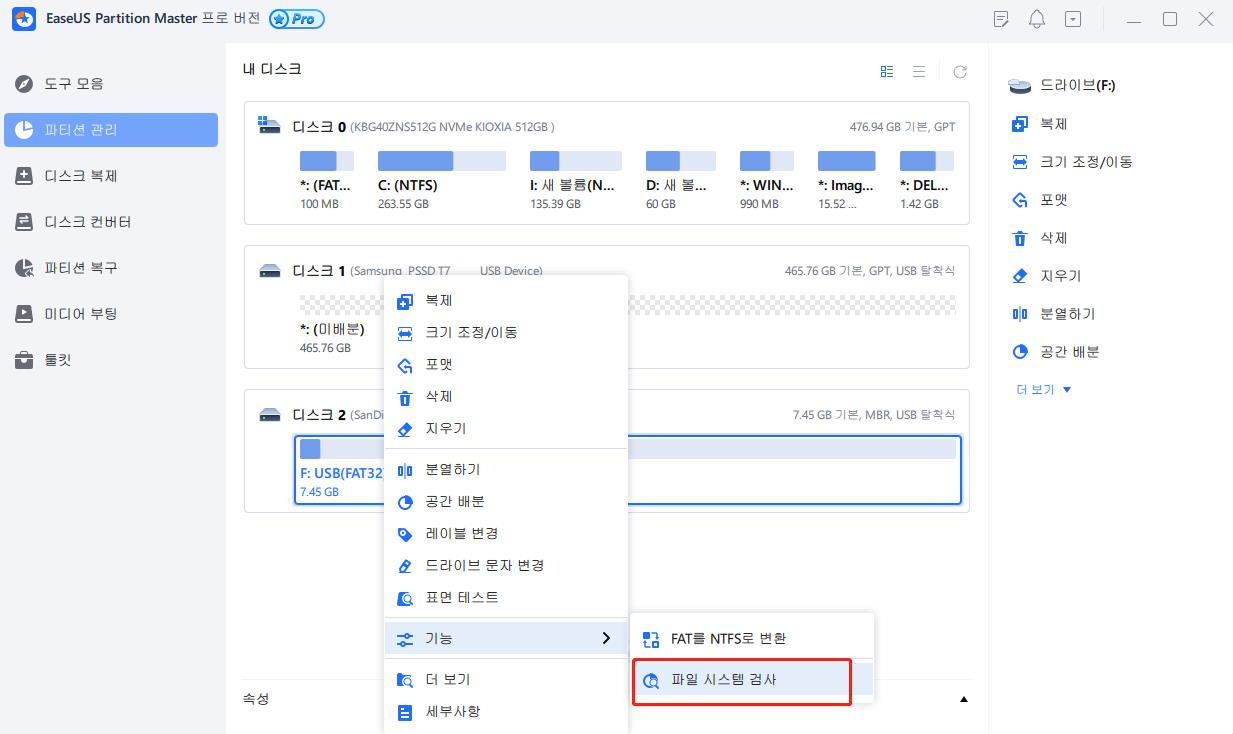
2 단계 : 파일 시스템 검색창에서 "발견되면 오류를 수정하기"옵션을 선택한 상태로 유지하고 "시작"을 클릭합니다.

3 단계 : 프로그램 디스크의 파티션 파일 시스템 검색을 시작합니다. 완료되면 "종료"를 클릭합니다.
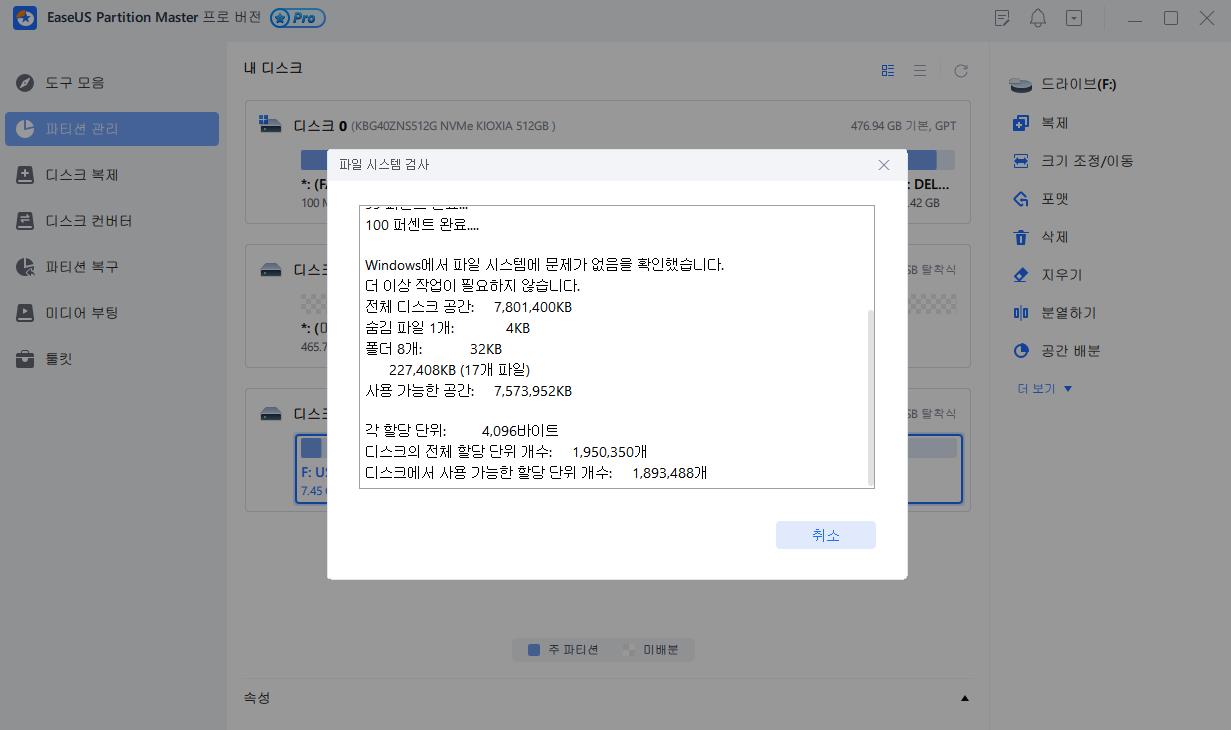
1단계. 경로로 이동: 제어판 > 시스템 및 보안 > Windows Defender. 계속하려면 "Windows Defender 방화벽을 통해 앱 또는 기능 허용"을 클릭합니다.

2단계. 계속 진행하면서 창의 위쪽 섹션에 있는 "설정 변경" 버튼을 활용하세요. "다른 앱 허용..."을 클릭하고 게임의 실행 파일을 찾아보면 수동으로 추가할 수 있습니다.
3단계. 위치를 찾으면 "추가"를 탭하고 게임 옆에 있는 "개인" 및 "공개" 상자를 모두 체크합니다. 마지막으로 "확인"을 클릭하여 모든 유형의 네트워크에서 방화벽을 통과할 수 있는지 확인하고 창을 종료합니다.
아래는 Wukong 충돌과 관련된 또 다른 주요 문제입니다.
Black Myth Wukong 블루 스크린(BSOD) 문제를 해결하는 방법
이 포괄적인 가이드를 읽고 PC에서 Black Myth Wukong을 플레이하는 동안 발생하는 블루 스크린 오류를 해결하는 방법을 알아보세요.

방법 4. 게임 파일의 무결성 확인
Black Myth Wukong 충돌 문제가 발생하는 이유는 게임 파일이 누락되거나 손상되었기 때문일 가능성이 있습니다. 게임 파일의 무결성을 확인하는 것은 게임 설치 내의 문제를 확인하는 간단한 프로세스입니다.
또한 손상되거나 누락된 파일을 자동으로 대체하여 충돌 및 기타 성능 문제를 해결할 수도 있습니다. Steam의 경우 이 작업을 수행하는 데 필요한 단계는 다음과 같습니다.
1단계. Black Myth Wukong이 Steam에서 제공되므로, 이를 실행하고 "라이브러리" 탭에 액세스하여 설치된 게임을 확인합니다. 이제 왼쪽 탭에서 게임을 찾아 선택하고 마우스 오른쪽 버튼을 클릭하여 "속성"을 선택합니다.
2단계. 새 창이 열리고 "설치된 파일" 탭으로 이동해야 합니다. 이 탭에서 "게임 파일 무결성 확인" 기능을 사용하여 절차를 시작하고 게임을 다시 시작하기 전에 절차가 끝날 때까지 기다리세요.

방법 5. Wukong과 Steam을 관리자 권한으로 실행
어떤 경우에는 Black Myth Wukong이 지속적으로 충돌하는 문제는 권한이 부족하거나 권한이 충돌하는 것과 관련이 있을 수 있습니다. 따라서 이 게임과 게임 런처인 Steam을 관리자 권한으로 실행하면 충돌을 방지하는 데 도움이 될 수 있습니다.
관리자 권한으로 프로그램을 실행하면 시스템 파일이나 다른 앱과의 충돌을 해결하기 위한 권한이 상승합니다. PC에서 관리자 권한으로 이러한 앱을 실행하는 방법은 다음과 같습니다.
1단계. 데스크톱에서 Steam 아이콘을 정확히 지정하고 마우스 오른쪽 버튼을 클릭하여 컨텍스트 메뉴에서 "관리자 권한으로 실행"을 누릅니다. 사용자 계정 컨트롤(UAC)에서 메시지가 표시되면 "예"를 클릭하여 관리자 권한의 Steam에서 "라이브러리"에 대한 권한과 액세스를 부여합니다.

2단계. 여기서 Black Myth Wukong을 찾아서 찾으면 마우스 오른쪽 버튼을 클릭하고 "속성" 탭으로 접근하도록 선택합니다. 이제 왼쪽 패널에서 "설치된 파일"에 액세스하고 "찾아보기"를 탭하여 게임의 설치 디렉토리에 액세스합니다.

3단계. 이 폴더에서 게임의 실행 파일을 찾습니다. 일반적으로 .exe로 끝나는 이 파일을 마우스 오른쪽 버튼으로 클릭합니다. 다음 컨텍스트 메뉴에서 "관리자 권한으로 실행"을 선택하고 UAC가 메시지를 표시하면 "예"를 클릭하여 권한을 부여합니다.
방법 6. 그래픽 드라이버 업데이트
오래되었거나 호환되지 않는 그래픽 드라이버는 종종 시각적으로 까다로운 게임에서 충돌을 일으킬 수 있습니다. 이를 최신 버전으로 업데이트하면 Black Myth Wukong 충돌 문제를 해결할 수 있습니다. 또한 시스템이 게임의 그래픽을 처리하도록 완벽하게 최적화됩니다. 시스템의 그래픽 드라이버를 업데이트하는 방법에 대한 자세한 가이드는 다음과 같습니다.
1단계. Windows 시스템에서 "시작" 메뉴 아이콘을 마우스 오른쪽 버튼으로 클릭하여 전원 메뉴에서 "장치 관리자"에 액세스합니다. 거기에서 "디스플레이 어댑터" 범주를 찾아 확장하여 그래픽 카드 드라이버를 찾습니다.
2단계. 대상 드라이버를 눈에 띄게 한 후, 마우스 오른쪽 버튼을 클릭하여 컨텍스트 메뉴에서 "드라이버 업데이트"를 사용합니다. 마지막으로, 장치 관리자를 종료하고 "드라이버 자동 검색" 옵션을 선택하여 Windows용 최신 드라이버 버전을 검색합니다.
방법 7. 게임 모드를 사용하여 Wukong 실행
게임 모드라고 알려진 매우 진보된 기능은 Windows OS의 가장 최근 두 가지 설치의 일부로, 게임 경험을 크게 향상시킵니다. 게임 모드는 게임하는 게임에 시스템 리소스를 특별히 할당하여 더 부드러운 성능을 보장합니다.
이 모드를 활성화하면 백그라운드 활동을 최소화하여 Black Myth Wukong 충돌 문제를 줄이는 데 도움이 될 수 있습니다. 게임이 최대 성능을 얻을 수 있도록 하려면 다음 가이드를 구현하세요.
1단계. "Win + I" 키를 사용하여 컴퓨터 설정을 방문하고 "게임" 범주로 이동합니다. 다음 화면에서 왼쪽에서 "게임 모드"를 선택하고 켜졌는지 확인합니다.

2단계. 추가 최적화를 위해 이 탭에 있는 "그래픽 설정"을 조정할 수도 있습니다. 다음 창에서 "찾아보기"를 사용하여 Black Myth Wukong을 선택하고 "옵션"을 통해 고성능 GPU를 사용하도록 설정합니다.
방법 8. CPU 언더클럭
검은 신화 오공에서 셰이더 컴파일 중에 "비디오 메모리 부족" 오류가 발생하는 경우 CPU 주파수를 낮추면 문제가 해결될 수 있습니다. 그러나 이 방법에는 약간의 작업과 기술적 지식이 필요합니다.
CPU 주파수를 낮추는 방법은 다음과 같습니다.
- Intel Extreme Tuning Utility (XTU)나 AMD Ryzen Master와 같은 오버클러킹 유틸리티를 사용하여 CPU 클럭 설정에 액세스하세요.
- 안정적인 낮은 클럭 주파수를 찾으려면 CPU 클럭 속도를 작은 단위(예: 10%)로 낮추세요.
- 각 감소 후에 게임을 테스트하여 "비디오 메모리 부족" 오류가 지속되는지 확인하세요.
- 오류가 해결되거나 감소율이 50%가 될 때까지 클럭 속도를 계속 낮추세요.
CPU 주파수를 낮추면 전체 시스템 성능에 영향을 미칠 수 있으므로 적절한 균형을 찾는 것이 중요합니다. 또는 셰이더 컴파일을 완전히 건너뛸 수도 있습니다. 이는 더 간단한 작업이지만 개발자는 검은 신화 오공이 게임 플레이 중에 무작위로 충돌할 수 있으며 셰이더를 컴파일하지 않으면 전반적인 경험이 원활하지 않을 수 있다고 경고합니다.
마무리
요약하자면, 검은 신화 오공의 검은 화면, 파란 화면, 실행 실패 오류를 해결하려면 잠재적 원인을 식별하고 해결하기 위한 체계적인 접근 방식이 필요합니다. 시스템 요구 사항을 확인하고 디스크 오류를 확인하는 것부터 게임 모드를 활성화하는 것까지 각 단계는 안정적인 게임 경험을 유지하는 데 중요한 역할을 합니다. 이 짜증스럽고 성가신 난제를 해결하는 데 매우 귀중한 소프트웨어는 EaseUS Partition Master입니다.
"파티션 오류 확인" 기능은 충돌을 일으킬 수 있는 디스크 오류를 스캔하고 복구하는 효과적인 수단을 제공합니다. 이러한 도구를 유지 관리 루틴에 통합하면 게임 설정의 성능과 안정성을 향상시킬 수 있습니다.
검은 신화 오공 충돌에 대한 FAQ
이 리소스 집약적 게임에서 문제를 해결하다 보면 수많은 질문에 직면하게 될 수 있습니다. 다음은 검은 신화 오공 충돌에서 플레이어가 자주 묻는 질문과 그 답변입니다.
1. 검은 신화 오공을 실행하면 내 PC가 검은색으로 변하는 이유는 무엇인가요?
그래픽 드라이버 문제 및 해상도 설정과 같은 다양한 이유로 인해 발생할 수 있습니다. 게다가 다른 소프트웨어와 이 게임의 기적 사이의 충돌도 이 오류를 일으킬 수 있습니다. 그래픽 드라이버가 최신 상태인지 확인하고 게임의 디스플레이 설정을 조정하면 이 문제를 해결하는 데 도움이 될 수 있습니다.
2. 검은 신화 오공을 실행하려면 얼마나 많은 메모리가 필요합니까?
최적의 게임 경험을 위해 시스템에 최소 16GB RAM과 130GB의 사용 가능한 스토리지가 있는지 확인하세요. 낮은 하드웨어 사양에서 이 놀라운 게임을 실행하면 불안정성과 충돌이 발생할 수 있습니다.
3. 검은 신화 오공은 언제 출시되나요?
Steam에서 게임을 기대하는 팬이라면 2024년 8월 20일에 전 세계적으로 배포되는 것을 기대할 수 있습니다. 이 문제에 대한 최신 업데이트는 공식 게임 웹사이트에서 확인하여 소식을 따라가세요.

![PS4용 외장 하드를 포맷하는 방법 [2024년 전체 가이드]](/images/en/video-editor/related-articles/38.jpg)
